 |
 |
 |
|
| 189 |
м—‘м…Җ/мһҗлЈҢ |
[м—‘м…Җ/мһҗлЈҢ] м—‘м…Җ 2007 м—җм„ң л§Ңл“ мһҗлЈҢ(мЈјмҶҢлЎқ)мқҳ мӮ¬мҡ©л°©лІ•мқҖ ? |
 |
 |
| Q : |
м—‘м…Җ 2007 м—җм„ң л§Ңл“ мһҗлЈҢ(мЈјмҶҢлЎқ)мқҳ мӮ¬мҡ©л°©лІ•мқҖ ? |
|
| A : |
Excel 2007м—җм„ң мһҗлЈҢлҘј л§Ңл“ңмӢ кІҪмҡ° м—‘м…Җ нҢҢмқј кё°ліё нҷ•мһҘмһҗк°Җ
*.xls м—җм„ң *.xlsxлЎң ліҖкІҪлҗҳм–ҙ нҢҢмқјмқ„ к·ёлҢҖлЎңлҠ” ліҖнҷҳн•ҳм—¬ мӮ¬мҡ©н•ҳмӢӨ
мҲҳ м—ҶмңјмӢӯлӢҲлӢӨ.
мқҙлҹҙ кІҪмҡ° м—‘м…Җ 2007 мҷјмӘҪ мғҒлӢЁмқҳ мңҲлҸ„мҡ° лЎңкі лӘЁм–‘ л©”лүҙлҘј
нҒҙлҰӯн•ҳкі [лӢӨлҘё мқҙлҰ„мңјлЎң м ҖмһҘ]н•ҳмӢ лӢӨмқҢ [Excel 97-2003 нҶөн•©л¬ём„ң]лҘј
м„ нғқн•ҳм—¬ (*.xls)нҳ•мӢқмңјлЎң м ҖмһҘн•ҳм—¬ мӮ¬мҡ©н•ҳмӢңл©ҙ лҗ©лӢҲлӢӨ.
.jpg) |
|
|
|
|
| 188 |
м—‘м…Җ/мһҗлЈҢ |
[м—‘м…Җ/мһҗлЈҢ] лӢӨлҘё н”„лЎңк·ёлһЁм—җм„ң мһ…л Ҙн•ң мһҗлЈҢнҢҢмқјмқ„ л¶Ҳлҹ¬мҷҖ мһ‘м—…н•ҳлҠ” л°©лІ•мқҖ? |
 |
 |
| Q : |
лӢӨлҘё н”„лЎңк·ёлһЁм—җм„ң мһ…л Ҙн•ң мһҗлЈҢнҢҢмқјмқ„ л¶Ҳлҹ¬мҷҖ мһ‘м—…н•ҳлҠ” л°©лІ•мқҖ? |
|
| A : |
нҸјн…Қ л””мһҗмқён”„лЎңм—җм„ңлҠ” м—‘м…ҖнҢҢмқј лҝҗ м•„лӢҲлқј
Ms-Access лҚ°мқҙн„°нҢҢмқј(*.mdb), FoxPro лҚ°мқҙн„°нҢҢмқј(*.dbf),
dBASE лҚ°мқҙн„°нҢҢмқј(*.dbf), Paradox лҚ°мқҙн„°нҢҢмқј (*.db)л“ұмқҙ мһҲмңјл©°
л””мһҗмқё н”„лЎң 7м—җм„ңлҠ” [мһҗлЈҢ]-[мһҗлЈҢкҙҖлҰ¬]-[м—‘м…ҖмһҗлЈҢм—ҙкё°]м—җм„ң
mdb нҢҢмқјнҳ•мӢқмңјлЎң л°”кҫём–ҙ мӮ¬мҡ©мқҙ к°ҖлҠҘн•ҳмӢӯлӢҲлӢӨ.
.jpg)
.jpg)
л””мһҗмқё н”„лЎң 6м—җм„ңлҠ” [мһҗлЈҢ]-[мһҗлЈҢм—ҙкё°]м—җм„ң
mdb нҢҢмқјнҳ•мӢқмңјлЎң л°”кҫём–ҙ мӮ¬мҡ©мқҙ к°ҖлҠҘн•ҳмӢӯлӢҲлӢӨ.
.jpg)
|
|
|
|
|
| 187 |
м—‘м…Җ/мһҗлЈҢ |
[м—‘м…Җ/мһҗлЈҢ] мЈјмҶҢлЎқ мһ‘м„ұ мӢң лӘҮлӘ…к№Ңм§Җ н•ңлІҲм—җ мһ‘м„ұн•ҳкі м¶ңл Ҙн• мҲҳ мһҲлӮҳмҡ”? |
 |
 |
| Q : |
мЈјмҶҢлЎқ мһ‘м„ұ мӢң лӘҮлӘ…к№Ңм§Җ н•ңлІҲм—җ мһ‘м„ұн•ҳкі м¶ңл Ҙн• мҲҳ мһҲлӮҳмҡ”? |
|
| A : |
нҸјн…Қ л””мһҗмқё н”„лЎң 6/7м—җм„ңлҠ” mdbмһҗлЈҢ нҳ•мӢқмқ„ м§Җмӣҗн•ҳкі мһҲмңјл©°,
лҚ°мқҙн„°мқҳ мҲҳм—җ мһҲм–ҙм„ңлҠ” м •н•ҙ진 н•ңкі„к°Җ м—ҶмҠөлӢҲлӢӨ. м•„л¬ҙлҰ¬ л§ҺмқҖ м–‘мқҳ
мһҗлЈҢлқјлҸ„ н•ңлІҲм—җ мһ…л Ҙн•ҳкі м¶ңл Ҙн•ҳмӢӨ мҲҳ мһҲмҠөлӢҲлӢӨ. |
|
|
|
|
| 186 |
м—‘м…Җ/мһҗлЈҢ |
[м—‘м…Җ/мһҗлЈҢ] нғҖнҡҢмӮ¬ н”„лЎңк·ёлһЁмқҳ мһҗлЈҢлҘј нҸјн…Қн”„лЎңк·ёлһЁмңјлЎң л¶Ҳлҹ¬мҷҖ мӮ¬мҡ©н• мҲҳ мһҲлӮҳмҡ”? |
 |
 |
| Q : |
нғҖнҡҢмӮ¬ н”„лЎңк·ёлһЁмқҳ мһҗлЈҢлҘј нҸјн…Қн”„лЎңк·ёлһЁмңјлЎң л¶Ҳлҹ¬мҷҖ мӮ¬мҡ©н• мҲҳ мһҲлӮҳмҡ”? |
|
| A : |
нҸјн…Қ л””мһҗмқё н”„лЎң 6/7м—җм„ңлҠ” Excel нҢҢмқјмқ„ 비лЎҜн•ҳм—¬
Access, dBASE, Paradox Data нҢҢмқј л“ұ лӢӨм–‘н•ң нҳ•мӢқмқҳ мһҗлЈҢліҖнҷҳмқҙ
к°ҖлҠҘн•ҳлҜҖлЎң нғҖ лқјлІЁнҡҢмӮ¬мқҳ мһҗлЈҢл“ӨлҸ„ ліҖнҷҳ, л¶Ҳлҹ¬мҳӨкё°к°Җ к°ҖлҠҘн•©лӢҲлӢӨ.
л””мһҗмқё н”„лЎң 6/7мқҳ мһҗлЈҢкё°лҠҘм—җм„ңлҠ” н•„л“ңмқҳ 추к°ҖмҷҖ мӮӯм ң, л ҲмҪ”л“ңмқҳ
мӮӯм ңкё°лҠҘмқҖ л¬јлЎ , м •л ¬кё°лҠҘкіј мһҗлЈҢмқҳ 압축 л°Ҹ ліөкө¬ л“ұ лӢӨм–‘н•ң
кё°лҠҘмқ„ мқҙмҡ©н•ҳм—¬ мһҗлЈҢлӘ©лЎқмқ„ м¶ңл Ҙ, кҙҖлҰ¬, лқјлІЁл””мһҗмқёмқ„ н• мҲҳ мһҲмҠөлӢҲлӢӨ. |
|
|
|
|
| 185 |
нҸјн…Қ л””мһҗмқё н”„лЎң 7/8 |
[нҸјн…Қ л””мһҗмқё н”„лЎң 7/8] 1,000 лӢЁмң„ кө¬л¶„кё°нҳё(,)лҘј мһҗлҸҷмңјлЎң л¶ҷмқј л•Ң |
 |
 |
| Q : |
1,000 лӢЁмң„ кө¬л¶„кё°нҳё(,)лҘј мһҗлҸҷмңјлЎң л¶ҷмқј л•Ң |
|
| A : |
м—‘м…Җ мһҗлЈҢм—җ м…Җм„ңмӢқ[1,000 лӢЁмң„ кө¬л¶„кё°нҳё(,)лҘј мӮ¬мҡ©]н•ҳмӢ
кІҪмҡ° мһҗлЈҢліҖнҷҳ мӢң , м—ҶлҠ” мғҒнғңлЎң ліҖнҷҳлҗҳмӢӨ мҲҳ мһҲмҠөлӢҲлӢӨ.
мқҙл•ҢлҠ” м—‘м…Җм—җм„ң мһҗлЈҢ ліҖнҷҳн•ҳм—¬ мһҗлЈҢлҘј л¶Ҳл ӨмҳӨмӢ нӣ„ нҷ”л©ҙ мҷјмӘҪ
[мһҗлЈҢ кҙҖлҰ¬]-[мһҗлЈҢ мқјл°ҳкҙҖлҰ¬]- [мғҒлӢЁ мқјкҙҖ м Ғмҡ©н• н•„л“ң]
(кёҲм•Ў м—ҙ м„ нғқ) - м„ңмӢқм„ нғқ(1,234,567)мқ„ м„ нғқн•ҳкі л°‘м—җ
[м„ңмӢқ мқјкҙ„ м Ғмҡ©]мқ„ нҒҙлҰӯн•ҳмӢңл©ҙ , мқ„ мһҗлҸҷмңјлЎң л¶ҷмқҙмӢӨ мҲҳ
мһҲмҠөлӢҲлӢӨ. |
|
|
|
|
| 184 |
нҸјн…Қ л””мһҗмқё н”„лЎң 9 |
[нҸјн…Қ л””мһҗмқё н”„лЎң 9] 1,000 лӢЁмң„ кө¬л¶„кё°нҳё(,)лҘј мһҗлҸҷмңјлЎң л¶ҷмқј л•Ң |
 |
 |
| Q : |
1,000 лӢЁмң„ кө¬л¶„кё°нҳё(,)лҘј мһҗлҸҷмңјлЎң л¶ҷмқј л•Ң |
|
| A : |
м—‘м…Җ мһҗлЈҢм—җ м…Җм„ңмӢқ[1,000 лӢЁмң„ кө¬л¶„кё°нҳё(,)лҘј мӮ¬мҡ©]н•ҳмӢ
кІҪмҡ° мһҗлЈҢліҖнҷҳ мӢң , м—ҶлҠ” мғҒнғңлЎң ліҖнҷҳлҗҳмӢӨ мҲҳ мһҲмҠөлӢҲлӢӨ.
мқҙл•ҢлҠ” м—‘м…Җм—җм„ң мһҗлЈҢлҘј л¶Ҳл ӨмҳӨмӢ нӣ„ нҷ”л©ҙ мғҒлӢЁ
[м°ҫкё°/л°”кҫёкё°]-[м„ңмӢқ мқјкҙ„м Ғмҡ©]- [кІҖмғүн• н•„л“ң]
(кёҲм•Ў м—ҙ м„ нғқ) - м„ңмӢқм„ нғқ(1,234,567)мқ„ м„ нғқн•ҳкі л°‘м—җ
[м„ңмӢқ мқјкҙ„ м Ғмҡ©]мқ„ нҒҙлҰӯн•ҳмӢңл©ҙ , мқ„ мһҗлҸҷмңјлЎң л¶ҷмқҙмӢӨ мҲҳ мһҲмҠөлӢҲлӢӨ. |
|
|
|
|
| 183 |
н•ңкёҖ |
[н•ңкёҖ] [н•ңкёҖ 2005] лқјлІЁ мӮ¬мҡ©л°©лІ• |
 |
 |
| Q : |
[н•ңкёҖ 2005] лқјлІЁ мӮ¬мҡ©л°©лІ• |
|
| A : |
[н•ңкёҖ 2005] лқјлІЁ мӮ¬мҡ©л°©лІ• [лҸ„кө¬]-[лқјлІЁ]-[лқјлІЁл¬ём„ңл§Ңл“Өкё°]-[лқјлІЁл¬ём„ңкҫёлҹ¬лҜё]-[Formtec Standard]-[31XX м„ нғқ]-[м—ҙкё°] мӘҪ(нҺҳмқҙм§Җ)мҲҳ мҰқк°ҖлҠ” [лқјлІЁл¬ём„ңкҫёлҹ¬лҜё]м—җм„ң... [н•ңкёҖ 2005] лқјлІЁ нҢЁм№ҳ н•ңкёҖ 2004 лқјлІЁ нҢЁм№ҳлҘј мӮ¬мҡ©н•ҳм…”лҸ„ л¬ҙкҙҖн•©лӢҲлӢӨ.
м„Өм№ҳ кІҪлЎң :
C:HNCSharedHwpTemplateLabelKor
мЈј)н•ңкёҖ2005 мқҙмғҒм—җм„ң нҸјн…ҚлқјлІЁ нҢЁм№ҳк°Җ мһҳ м•Ҳлҗ л•Ң
н•ңкёҖ2005м—җм„ң нҢЁм№ҳн–ҲлҠ”лҚ°лҸ„ Formtec Label 추к°Җк°Җ мһҳ м•Ҳлҗ л•Ң
AccessмІҳлҹј TempFileмқ„ м§ҖмӣҢмӨҳм•ј н•©лӢҲлӢӨ.
C:Documents and Settingsкі„м •нҸҙлҚ”Application Data
м—¬кё°м—җм„ң [hnc]нҸҙлҚ”лҘј м§Җмҡ°кі лӢӨмӢң нҢЁм№ҳн•ҳл©ҙ Formtecмқҳ
м ңн’ҲмҪ”л“ңк°Җ мғқм„ұлҗ©лӢҲлӢӨ.
|
|
|
|
|
| 182 |
нҸјн…Қ л””мһҗмқё н”„лЎң 9 |
[нҸјн…Қ л””мһҗмқё н”„лЎң 9] мқҙлҜём§Җ мһҳлқјлӮҙкё°н•ҳлҠ” л°©лІ• |
 |
 |
| Q : |
мқҙлҜём§Җ мһҳлқјлӮҙкё°н•ҳлҠ” л°©лІ• |
|
| A : |
1. мқҙлҜём§Җ 1нҡҢ нҒҙлҰӯн•ң мғҒнғңм—җм„ң л§Ҳмҡ°мҠӨ мҳӨлҘёмӘҪмқ„ лҲ„лҘҙкі [мқҙлҜём§ҖнҺём§‘]
2. мғҒлӢЁ 축мҶҢ лІ„нҠјмқ„ мқҙмҡ© м „мІҙ мқҙлҜём§ҖлҘј ліј мҲҳ мһҲлҸ„лЎқ мЎ°м •
3. л§Ҳмҡ°мҠӨлЎң мӣҗн•ҳлҠ” л¶Җ분мқ„ л“ңлһҳк·ён•ҳм—¬ мҳҒм—ӯм„Өм •(кё°ліё мӮ¬к°Ғнҳ•)
4. мҷјмӘҪ мғҒлӢЁ [мһҳлқјлӮҙкё°]
5. мҳҒм—ӯм„Өм •н•ң л¶Җ분л§Ң лӮЁкі мҷёкіҪ л¶Җ분мқҖ м ңкұ°лҗЁ
6. [м Ғмҡ©]лҳҗлҠ”[лӢ«кё°]
7. мҲҳм •лҗң мқҙлҜём§ҖлҘј м Ғмҡ©н•ҳмӢңкІ мҠөлӢҲк№Ң? [мҳҲ]
|
|
|
|
|
| 181 |
мқёмҮ„/н”„лҰ°н„° |
[мқёмҮ„/н”„лҰ°н„°] ліҙкёүнҳ• ліөн•©кё°н”„лҰ°н„° м—¬л°ұл¬ём ң |
 |
 |
| Q : |
ліҙкёүнҳ• ліөн•©кё°н”„лҰ°н„° м—¬л°ұл¬ём ң |
|
| A : |
мқјл¶Җ лӮұмһҘкіөкёүмһҘм№ҳк°Җ м—ҶлҠ” ліҙкёүнҳ• ліөн•©кё°н”„лҰ°н„°(All in One)мқҳ кІҪмҡ°
кө¬мЎ°м Ғ нҠ№м„ұ мғҒ мҡ©м§Җ кіөкёүмқҙ мқјм •н•ҳм§Җ м•Ҡм•„ мқёмҮ„н• л•Ң л§ҲлӢӨ
мқёмҮ„мң„м№ҳк°Җ л°”кҝ”лҠ” кІҪмҡ°к°Җ мһҲмқ„ мҲҳ мһҲмҠөлӢҲлӢӨ.

1м°Ём Ғ мЎ°м№ҳ л°©лІ•мқҖ [мқёмҮ„лҜёлҰ¬ліҙкё°] - [н”„лҰ°н„° м—¬л°ұмЎ°м •]м—җм„ң
м—¬л°ұ мЎ°м •кіј мӣҗлҸ„мҡ°мқҳ н”„лҰ°н„° мҶҚм„ұм—җм„ң мҡ©м§Җ мў…лҘҳлҘј лқјлІЁмҡ©м§Җ лҳҗлҠ”
мӨ‘лҹүм§Җл“ұмңјлЎң ліҖкІҪн•ҳмӢ нӣ„ мқёмҮ„н•ҙ ліҙмӢңкі мЎ°м • нӣ„м—җлҸ„ ліҖнҷ”к°Җ м—ҶлҠ” кІҪмҡ°
л¬јлҰ¬м Ғмқё(кёүм§Җмқҳ л¶Җм •нҷ•м„ұ) мҳӨм°ЁлЎң мқён•ҙ мқёмҮ„ мң„м№ҳ ліҙм •мқҙ м–ҙл Өмҡё кІғмңјлЎң
нҢҗлӢЁлҗҳлҜҖлЎң мқјл°ҳ м „мҡ© н”„лҰ°н„° мӮ¬мҡ©мқ„ к¶ҢмһҘн•ҙ л“ңлҰҪлӢҲлӢӨ.
|
|
|
|
|
| 180 |
мӮ¬мҡ©л°©лІ• |
[мӮ¬мҡ©л°©лІ•] нҢҢмқј м ҖмһҘкіј нҷңмҡ©л°©лІ• |
 |
 |
| Q : |
нҢҢмқј м ҖмһҘкіј нҷңмҡ©л°©лІ• |
|
| A : |
(м—‘м…Җ)мһҗлЈҢлҘј мқҙмҡ©. мөңмў… лқјлІЁ л””мһҗмқё(*.dgn,*.dgf)н•ҳмӢ лӮҙмҡ©мқҖ
мқјл°ҳ л¬ём„ңлҘј м ҖмһҘн•ҳл“Ҝ [нҢҢмқј]->[лӢӨлҘё мқҙлҰ„мңјлЎң м ҖмһҘ...]мқ„ н•ҙ л‘җм„ёмҡ”.
.jpg)
м ҖмһҘлҗң нҢҢмқј(*.dgn,*.dgf)м•Ҳм—җлҠ” мӮ¬мҡ©лҗң лқјлІЁ м ңн’Ҳм •ліҙмҷҖ м—°кІ°лҗң
мһҗлЈҢ нҢҢмқјлӘ…, мһҗлЈҢ мң„м№ҳкІҪлЎң, мӮ¬мҡ©лҗң кёҖкјҙ, нҒ¬кё°л“ұмқҳ м •ліҙк°Җ
н•Ёк»ҳ м ҖмһҘлҗ©лӢҲлӢӨ.
лӢӨмқҢм—җ мқҙ нҢҢмқјмқ„ нҷңмҡ©н•ҳкі мһҗ н•ҳмӢӨл•җ л””мһҗмқё н”„лЎң 6/7мқ„ мӢӨн–үн•ҳмӢңкі
[нҢҢмқј]->[м—ҙкё°]лЎң м ҖмһҘлҗң л””мһҗмқё нҢҢмқј(*.dgn,*.dgf)л§Ң м—ҙм–ҙмЈјмӢңл©ҙ
л§Ҳм§Җл§үмңјлЎң м ҖмһҘлҗң л””мһҗмқё мғҒнғңлҘј к·ёлҢҖлЎң м—ҙм–ҙ л…ёл Ҙкіј мӢңк°„мқ„
мӨ„мқҙмӢӨ мҲҳ мһҲмҠөлӢҲлӢӨ.
.jpg)
|
|
|
|
|
| 179 |
мӮ¬мҡ©л°©лІ• |
[мӮ¬мҡ©л°©лІ•] aiнҢҢмқјмқҙлӮҳ pdfнҢҢмқјмӨ‘ л””мһҗмқё н”„лЎң 6/7м—җм„ң л¶Ҳлҹ¬л“ӨмқјмҲҳ мһҲлӮҳмҡ”? |
 |
 |
| Q : |
aiнҢҢмқјмқҙлӮҳ pdfнҢҢмқјмӨ‘ л””мһҗмқё н”„лЎң 6/7м—җм„ң л¶Ҳлҹ¬л“ӨмқјмҲҳ мһҲлӮҳмҡ”? |
|
| A : |
Adobe illustrator (*.ai)нҢҢмқј, Acrobat(*.pdf)нҢҢмқјмқҖ
AdobeмӮ¬мқҳ кі мң нҢҢмқјнҸ¬л§· нҳ•мӢқмқ„ к°Җм§Җкі мһҲмҠөлӢҲлӢӨ.
л””мһҗмқё н”„лЎң 6/7м—җм„ң ai, pdf нҢҢмқјмқ„ л°”лЎң л¶Ҳл Өл“Өм—¬
мӮ¬мҡ©н•ҳмӢӨ мҲҳлҠ” м—ҶмҠөлӢҲлӢӨ.
[л””мһҗмқё н”„лЎң 6/7мқҳ м§Җмӣҗ мқҙлҜём§Җ нҸ¬л§·]
jpg, gif, jpeg, wmf, ico, bmp, emf
illustrator м—җм„ң [лӢӨлҘёмқҙлҰ„ м ҖмһҘ...]н•ҳм…”м„ң
мғҒлӢЁмқҳ мқҙлҜём§Җ нҸ¬л§·мңјлЎң ліҖнҷҳн•ҳмӢ лӢӨмқҢ
л””мһҗмқё н”„лЎң 6/7 м—җм„ң мӮ¬мҡ©н•ҳм…”м•ј н•©лӢҲлӢӨ.
мқҙлҜём§Җ мӮҪмһ…мқ„ н•ҳмӢңкё° мң„н•ҙм„ңлҠ” к·ёлҰ¬кё° лҸ„кө¬лӘЁмқҢмқҳ
[мқҙлҜём§Җ] м•„мқҙмҪҳ лҳҗлҠ” л©”лүҙмқҳ [мӮҪмһ…]-[мқҙлҜём§Җ]лҘј м„ нғқн•ҳкі ,
лқјлІЁмҡ©м§Җ мң„м—җм„ң нҒҙлҰӯмқ„ н•ҳл©ҙ [м—ҙкё°]м°Ҫмқҙ лң№лӢҲлӢӨ.
м ҖмһҘлҗҳм–ҙ мһҲлҠ” мқҙлҜём§Җ нҢҢмқјмқ„ м—ҙл©ҙ, [мқҙлҜём§Җ л“ұлЎқм •ліҙ]м°Ҫмқҙ лң№лӢҲлӢӨ.
м—¬кё°м—җм„ң [к°ңмІҙ мҳҒм—ӯмқҳ нҒ¬кё°м—җ л§һм¶Ө]мңјлЎң мҳөм…ҳмқ„ ліҖкІҪн•ҳмӢңл©ҙ,
кі к°қлӢҳк»ҳм„ң мӣҗн•ҳлҠ” нҒ¬кё°лЎң мЎ°м Ҳмқҙ к°ҖлҠҘн•©лӢҲлӢӨ.
мҡ©м§Җм—җ м„ нғқн•ҳмӢ мӮ¬м§„мқҙ лңЁл©ҙ н•ңкёҖ мқҙлӮҳ MS-Wordм—җм„ң
мӮ¬к°Ғнҳ•мқҳ нҒ¬кё°лҘј мЎ°м Ҳн•ҳл“Ҝмқҙ мӣҗн•ҳлҠ” нҒ¬кё°лЎң л“ңлһҳк·ён•ҳм—¬ мЎ°м Ҳмқ„ н•©лӢҲлӢӨ.
|
|
|
|
|
| 178 |
мӮ¬мҡ©л°©лІ• |
[мӮ¬мҡ©л°©лІ•] мқҙлҰ„кіј мЎҙм№ӯмқҳ мқјм •н•ң к°„кІ© л¬ём ң |
 |
 |
| Q : |
мқҙлҰ„кіј мЎҙм№ӯмқҳ мқјм •н•ң к°„кІ© л¬ём ң |
|
| A : |
мқҙлҰ„кіј мЎҙм№ӯмқҳ мқјм •н•ң к°„кІ©мқ„ мң м§Җн•ҳкі мӢ¶мқ„л•Ң(мЈјмҶҢ мһҗлЈҢ м—°кІ° мӮ¬мҡ©мӢң)
мқҙлҰ„ н•„л“ңлҘј лҚ”лё”нҒҙлҰӯн•ҳмӢңл©ҙ [н•„л“ң л“ұлЎқм •ліҙ]к°Җ лң№лӢҲлӢӨ.
мқҙлҰ„ н•„л“ңлҠ” мҳӨлҘёмӘҪ м •л ¬лЎң, мЎҙм№ӯ н•„л“ңлҠ” мҷјмӘҪ м •л ¬н•ҳмӢ нӣ„ м Ғм •н•ң к°„кІ©мңјлЎң л°°м№ҳн•©лӢҲлӢӨ.
мқҙл ҮкІҢ н•ҳмӢӨ кІҪмҡ°м—җлҠ” мқҙлҰ„кіј мЎҙм№ӯмқҳ кёёмқҙк°Җ к°Ғк°Ғ лӢ¬лқјм§Ҳ кІҪмҡ°м—җлҸ„ мқјм • к°„кІ©мқҙ мң м§Җлҗ©лӢҲлӢӨ.
мҳҲ) нҷҚкёёлҸҷ лӘ©мӮ¬лӢҳ
нҷҚкёёлҸҷ лҢҖн‘ңмқҙмӮ¬
к№Җм•„л¬ҙк°ң к·Җн•ҳ |
|
|
|
|
| 177 |
мӮ¬мҡ©л°©лІ• |
[мӮ¬мҡ©л°©лІ•] л¶Ҳлҹ¬л“Өмқј мҲҳ мһҲлҠ” к·ёлҰјнҢҢмқј нҳ•мӢқмқҖ? |
 |
 |
| Q : |
л¶Ҳлҹ¬л“Өмқј мҲҳ мһҲлҠ” к·ёлҰјнҢҢмқј нҳ•мӢқмқҖ? |
|
| A : |
IBM PC мҷҖ Macintoshм—җм„ң лӘЁл‘җ м§ҖмӣҗлҗҳлҠ” мқҙлҜём§ҖнҢҢмқјлЎң
Jpg , Gif, Tif, Tga л“ұмқҳ лҢҖн‘ңм Ғмқё нҢҢмқјмқҙмҷём—җлҸ„
Bmp, Wmf, Clpл“ұмқҙ мһҲмҠөлӢҲлӢӨ. |
|
|
|
|
| 176 |
нҸјн…Қ л””мһҗмқё н”„лЎң 7/8 |
[нҸјн…Қ л””мһҗмқё н”„лЎң 7/8] нҠ№мҲҳкё°нҳё(л¬ёмһҗ)лҘј мӮ¬мҡ©н•ҳл Өл©ҙ? |
 |
 |
| Q : |
нҠ№мҲҳкё°нҳё(л¬ёмһҗ)лҘј мӮ¬мҡ©н•ҳл Өл©ҙ? |
|
| A : |
[л””мһҗмқё н”„лЎң 7/8 кё°мӨҖ]
л¬ёмһҗм—ҙ м•„мқҙмҪҳмқ„ нҒҙлҰӯн•ҳмӢңкі л©”лүҙ л°” [нҺём§‘]-[нҠ№мҲҳкё°нҳё] нҶөн•ҙ мһ…л Ҙн•ҳмӢңкұ°лӮҳ
.jpg)
[л””мһҗмқё н”„лЎң 6 кё°мӨҖ]
н•ңкёҖмһҗмқҢ(г„ұ, г„ҙ, г„·, г„№, г…Ғ,..)мӨ‘м—җм„ң м•„л¬ҙ кёҖмһҗлӮҳ лҲ„лҘё нӣ„
нӮӨліҙл“ңмғҒмқҳ [н•ңмһҗ]нӮӨлҘј лҲ„лҘҙл©ҙ нҷ”л©ҙ н•ҳлӢЁ л¶Җ분м—җ лӢӨм–‘н•ң мў…лҘҳмқҳ нҠ№мҲҳкё°нҳёк°Җ
лӮҳнғҖлӮ©лӢҲлӢӨ. мҳҲлҘј л“Өм–ҙ "г„ұ"мқ„ м№ң нӣ„ н•ңмһҗнӮӨлҘј лҲ„лҘҙл©ҙ нҷ”л©ҙмҳӨлҘёмӘҪ
н•ҳлӢЁм—җ нҠ№мҲҳкё°нҳёмқҳ лӘ©лЎқмқҙ лӮҳнғҖлӮҳкІҢ лҗ©лӢҲлӢӨ.
мқҙл•Ң мӣҗн•ҳлҠ” нҠ№мҲҳл¬ёмһҗлҘј нҒҙлҰӯн•ҳкұ°лӮҳ мҲ«мһҗлҘј лҲ„лҘҙл©ҙ
нҠ№мҲҳл¬ёмһҗк°Җ мһҗлҸҷ мһ…л Ҙлҗ©лӢҲлӢӨ.
.jpg)
к°Ғ мһҗмқҢлі„лЎң нҠ№мҲҳл¬ёмһҗлҠ” лӘЁл‘җ лӢ¬лқјм§Җл©°
нҸ¬н„ёмӮ¬мқҙнҠёл“ұм—җм„ң 'нҠ№мҲҳл¬ёмһҗ'лӮҳ 'нҠ№мҲҳкё°нҳё'л“ұмңјлЎң кІҖмғүн•ҳмӢңл©ҙ
мһҗмқҢлі„ нҠ№мҲҳл¬ёмһҗлҘј ліҙлӢӨ мҶҗмүҪкІҢ нҷ•мқё н•ҳмӢӨ мҲҳ мһҲмҠөлӢҲлӢӨ. |
|
|
|
|
| 175 |
нҸјн…Қ л””мһҗмқё н”„лЎң 9 |
[нҸјн…Қ л””мһҗмқё н”„лЎң 9] нҠ№мҲҳкё°нҳё(л¬ёмһҗ)лҘј мӮ¬мҡ©н•ҳл Өл©ҙ? |
 |
 |
| Q : |
нҠ№мҲҳкё°нҳё(л¬ёмһҗ)лҘј мӮ¬мҡ©н•ҳл Өл©ҙ? |
|
| A : |
[л””мһҗмқё н”„лЎң 7/8 кё°мӨҖ]
л¬ёмһҗм—ҙ м•„мқҙмҪҳмқ„ нҒҙлҰӯн•ҳмӢңкі л©”лүҙ л°” [нҺём§‘]-[нҠ№мҲҳкё°нҳё] нҶөн•ҙ мһ…л Ҙн•ҳмӢңкұ°лӮҳ
.jpg)
[л””мһҗмқё н”„лЎң 6 кё°мӨҖ]
н•ңкёҖмһҗмқҢ(г„ұ, г„ҙ, г„·, г„№, г…Ғ,..)мӨ‘м—җм„ң м•„л¬ҙ кёҖмһҗлӮҳ лҲ„лҘё нӣ„
нӮӨліҙл“ңмғҒмқҳ [н•ңмһҗ]нӮӨлҘј лҲ„лҘҙл©ҙ нҷ”л©ҙ н•ҳлӢЁ л¶Җ분м—җ лӢӨм–‘н•ң мў…лҘҳмқҳ нҠ№мҲҳкё°нҳёк°Җ
лӮҳнғҖлӮ©лӢҲлӢӨ. мҳҲлҘј л“Өм–ҙ "г„ұ"мқ„ м№ң нӣ„ н•ңмһҗнӮӨлҘј лҲ„лҘҙл©ҙ нҷ”л©ҙмҳӨлҘёмӘҪ
н•ҳлӢЁм—җ нҠ№мҲҳкё°нҳёмқҳ лӘ©лЎқмқҙ лӮҳнғҖлӮҳкІҢ лҗ©лӢҲлӢӨ.
мқҙл•Ң мӣҗн•ҳлҠ” нҠ№мҲҳл¬ёмһҗлҘј нҒҙлҰӯн•ҳкұ°лӮҳ мҲ«мһҗлҘј лҲ„лҘҙл©ҙ
нҠ№мҲҳл¬ёмһҗк°Җ мһҗлҸҷ мһ…л Ҙлҗ©лӢҲлӢӨ.
.jpg)
к°Ғ мһҗмқҢлі„лЎң нҠ№мҲҳл¬ёмһҗлҠ” лӘЁл‘җ лӢ¬лқјм§Җл©°
нҸ¬н„ёмӮ¬мқҙнҠёл“ұм—җм„ң 'нҠ№мҲҳл¬ёмһҗ'лӮҳ 'нҠ№мҲҳкё°нҳё'л“ұмңјлЎң кІҖмғүн•ҳмӢңл©ҙ
мһҗмқҢлі„ нҠ№мҲҳл¬ёмһҗлҘј ліҙлӢӨ мҶҗмүҪкІҢ нҷ•мқё н•ҳмӢӨ мҲҳ мһҲмҠөлӢҲлӢӨ. |
|
|
|
|


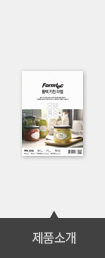


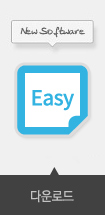









 АьГј ё®ҪәЖ®
АьГј ё®ҪәЖ®






.jpg)
.jpg)
.jpg)
.jpg)

.jpg)
.jpg)
.jpg)
.jpg)













